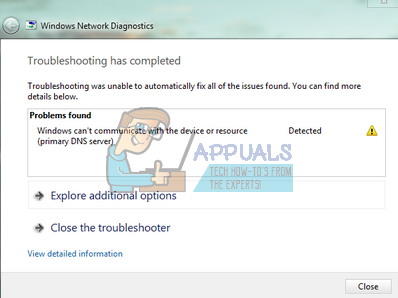Was ist igfxtray.exe und warum läuft es beim Start?
igfxTray.exe ist eine Softwarekomponente, die von entwickelt wurde Intel Corporation für das Modul Intel Common User Interface. Dieser Vorgang ist auf Ihrem Computer als Teil des Graphics Media Accelerator-Treibers vorhanden, der zusammen mit NVIDIA-Grafikkarten und Windows-Treibern für Intel geliefert wird. In Ihrer Taskleisten-Benachrichtigungsleiste wird ein Symbol angezeigt, über das jeder Benutzer auf die Intel Graphics-Konfiguration zugreifen kann.
igfxTray steht für ichntel Gausphics System Tablett Hilfssymbol
Es gibt viele Benutzer, die berichtet haben, dass ein Dialogfeld von igfxTray Wird beim Starten des Systems immer erzeugt, während gleichzeitig eine Sicherheitswarnung angezeigt wird. Es spielt keine Rolle, ob Sie Ausführen oder Abbrechen auswählen. Die Warnung wird erneut angezeigt, wenn Sie Ihren Computer das nächste Mal starten. Obwohl diese Anwendung ein legitimer Prozess der Intel® Common User Interface ist, steht sie in Konflikt mit Ihrem System und kann sich als echtes Ärgernis erweisen.
Wie überprüfe ich, ob igfxTray authentisch ist?
Es gibt mehrere Malware- und Virenanwendungen, die sich unter dem Namen tarnen und auf Ihrem Computer herumstochern und Schaden anrichten. Mit zwei Überprüfungen können Sie leicht überprüfen, ob der Prozess legitim ist. Es sollte sich im richtigen Systemverzeichnis befinden und eine verifizierte digitale Signatur haben.
- Klicken Sie im Task-Manager mit der rechten Maustaste auf die Anwendung und wählen Sie „Eigenschaften”.
- Unter dem “Allgemeines” TabÜberprüfen Sie, ob der Speicherort der ausführbaren Datei „C: Windows System32”. Die Lage ist eines der wichtigsten Dinge, die ein gefälschtes Programm verraten.
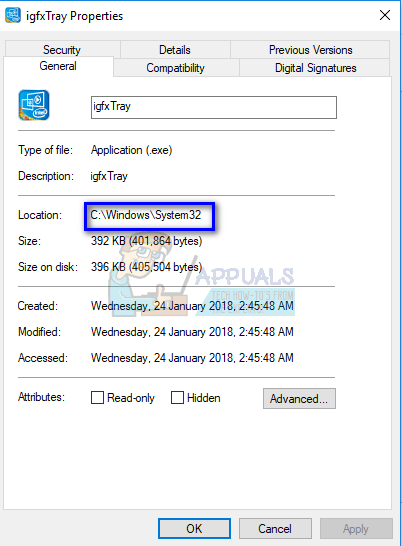
- Nachdem Sie den Speicherort überprüft haben, wählen Sie die Registerkarte „Digitale Signaturen”. Hier sind alle Unterschriften vorhanden, gegen die Ihre Bewerbung unterschrieben ist. Sie können die Details der Signatur anzeigen, indem Sie auf „Einzelheiten”Nach Auswahl eines.
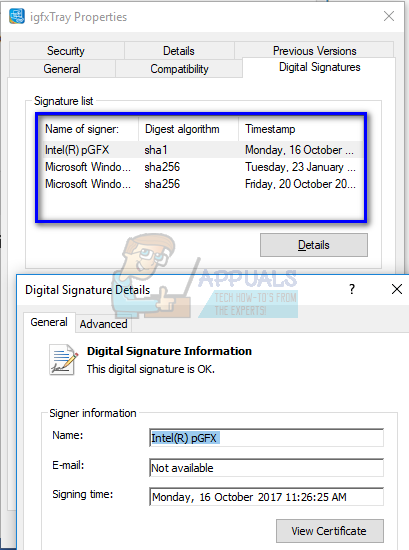
Wenn die Anwendung beide Prüfungen bestanden hat, bedeutet dies, dass es sich um einen legitimen Prozess handelt, der Ihrem Computer keinen Schaden zufügt.
Methode 1: Ausschließen des Prozesses mit Windows Defender
Wenn Sie beim Starten Ihres Computers eine Warnmeldung erhalten, können Sie diese ausschließen igfxTray.exe Verwenden des in Windows Defender vorhandenen Ausschlussfensters. Dadurch wird der Prozess automatisch in die Sicherheitsliste aufgenommen und bei jedem Scan Ihres Computers ignoriert.
Hinweis: Sie sollten diesen Vorgang nur ausführen, wenn Sie zu 100% sicher sind, dass der Prozess legitim ist und keine Malware oder Antivirenprogramme enthält. Wenn Sie einen schädlichen Prozess ausschließen, gewähren Sie ihm indirekt vollen Zugriff auf Ihren Computer.
- Drücken Sie Windows + S und geben Sie „Windows Defender-Einstellungen”Im Dialogfeld und öffnen Sie die Anwendung, die das Ergebnis zurückgibt.
- Klicke auf “Öffnen Sie das Windows Defender-Sicherheitscenter”Unter der Überschrift vorhanden.
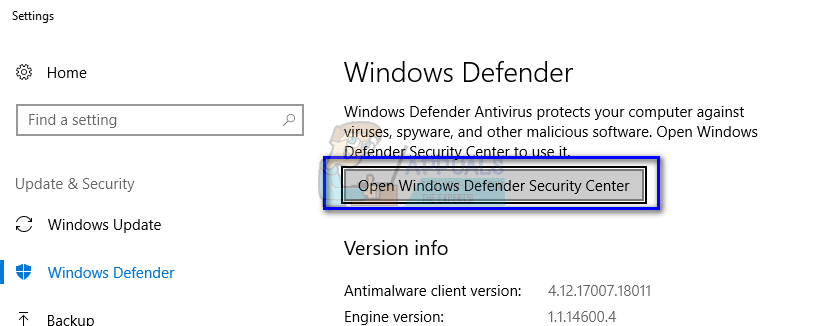
- Klick auf das “Getriebe” Symbol vorhanden auf der unteren linken Seite des Bildschirms und dann Drücken Sie “Einstellungen für Viren- und Bedrohungsschutz”.

- Unter der Überschrift „Ausschlüsse“, klicken Ausschlüsse hinzufügen oder entfernen.

- Stellen Sie vor dem Hinzufügen des Ausschlusses sicher, dass der Prozess tatsächlich in vorhanden ist “C: Windows System32 igfxTray.exe”.
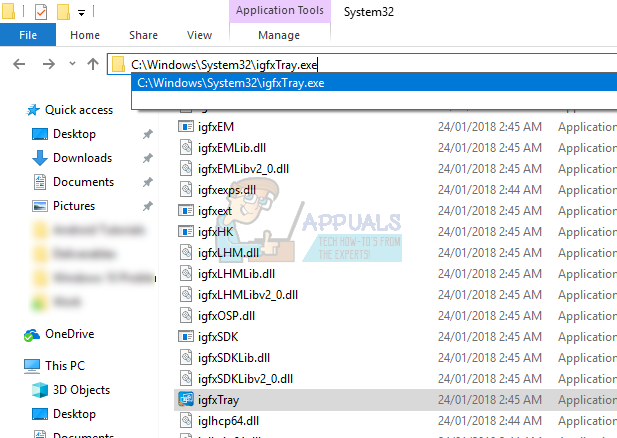
- Klicke auf “Fügen Sie einen Ausschluss hinzu”Und wählen Sie“Prozess”.
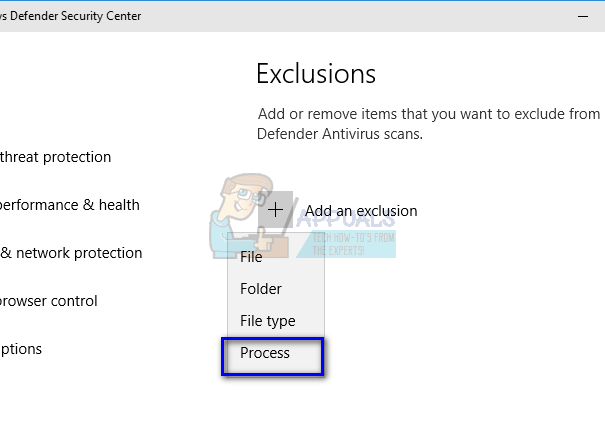
- Es gibt verschiedene Möglichkeiten, einen Prozess auszuschließen. Sie können die volle nutzen Pfadname, nur die Name des Prozess oder setzen Sie eine Star im Erweiterungsbereich des Programms. Starten Sie nach dem Hinzufügen der Erweiterung Ihren Computer neu und prüfen Sie, ob das vorliegende Problem behoben wurde.
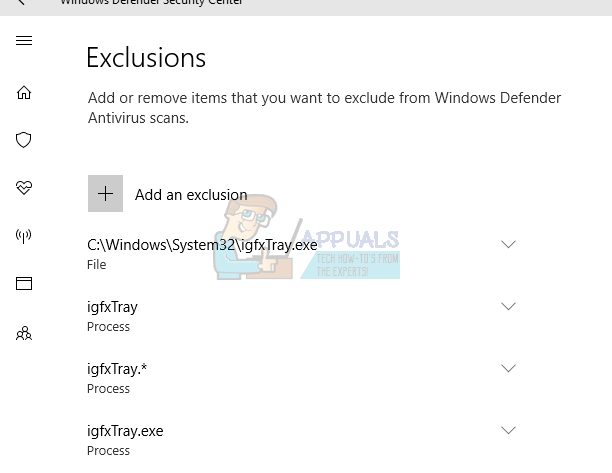
Methode 2: Verwenden der Systemkonfiguration
Wenn das Problem mit der ersten Methode nicht behoben werden kann, sollten Sie überprüfen, ob Sie den Dienst mithilfe der Systemkonfiguration deaktivieren können. Die Systemkonfiguration enthält eine Registerkarte „Start“, die alle Prozesse enthält, die beim Start ausgeführt werden.
- Drücken Sie Windows + R und geben Sie „msconfig”Im Dialogfeld und drücken Sie die Eingabetaste.
- Wählen Sie die Registerkarte Start und deaktivieren Sie “IgfxTray”Unter IntelCorp oder Intel vorhanden. Es gibt viele Einträge unter Intel, aber wenn Sie die Maus über jeden Eintrag halten, werden Sie den Vorgang leicht finden. Sie können auch den Befehl überprüfen, um das Schlüsselwort des Prozesses zu finden.
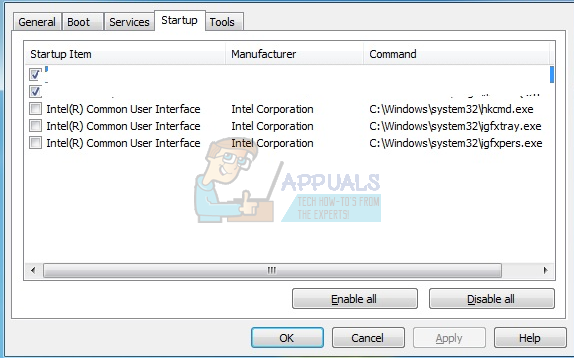
Methode 3: Verwenden des Registrierungseditors
Wenn alle oben genannten Methoden fehlschlagen und das Dialogfeld immer noch angezeigt wird, können Sie versuchen, den Registrierungseintrag zu löschen. Wir werden den Eintrag aus “Ausführen” löschen, wodurch der Eintrag aus “Ausführen” gelöscht wird. daher zwingt es, nicht mehr zu knallen.
Hinweis: Beachten Sie, dass der Registereditor ein sehr leistungsfähiges Werkzeug ist. Das Löschen falscher Schlüssel kann Ihren Computer unbrauchbar machen und weitere Probleme auf Ihrem Computer verursachen.
- Drücken Sie Windows + R und geben Sie „regedit”Im Dialogfeld und drücken Sie die Eingabetaste. Navigieren Sie im Registrierungseditor zum folgenden Dateipfad:
HKLM Software Microsoft Windows CurrentVersion Run
- Löschen Sie nun den Eintrag „C: WINDOWS system32 igfxpers.exe”. Durch Löschen durch Ausführen stellen Sie sicher, dass der Prozess beim Starten Ihres Computers nicht von selbst gestartet wird.
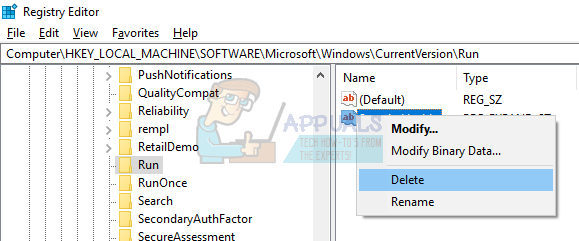
- Starten Sie Ihren Computer neu und prüfen Sie, ob das Problem behoben wurde. Möglicherweise benötigen Sie Administratorrechte, um diese Lösung auszuführen.
Hinweis: Wenn beide Lösungen das Problem nicht lösen, sollten Sie die richtigen Treiber neu installieren. Suchen Sie nach Ihren Intel HD / UHD-Grafiktreibern und finden Sie heraus, welcher Treiber für Ihren Computer geeignet ist. Gehen Sie nach dem Ermitteln des Treibers zum Geräte-Manager und aktualisieren Sie ihn entsprechend. Sie können die Standardtreiber auch installieren, indem Sie den Treiber deinstallieren und den Computer neu starten. Die Stock-Treiber werden automatisch neu installiert.

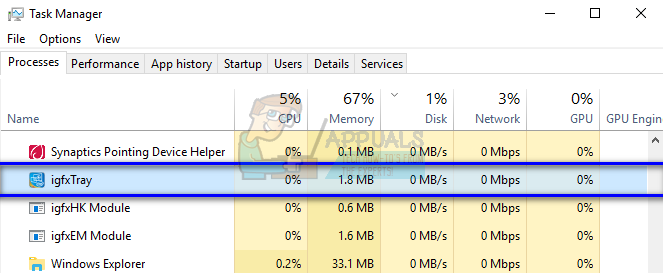
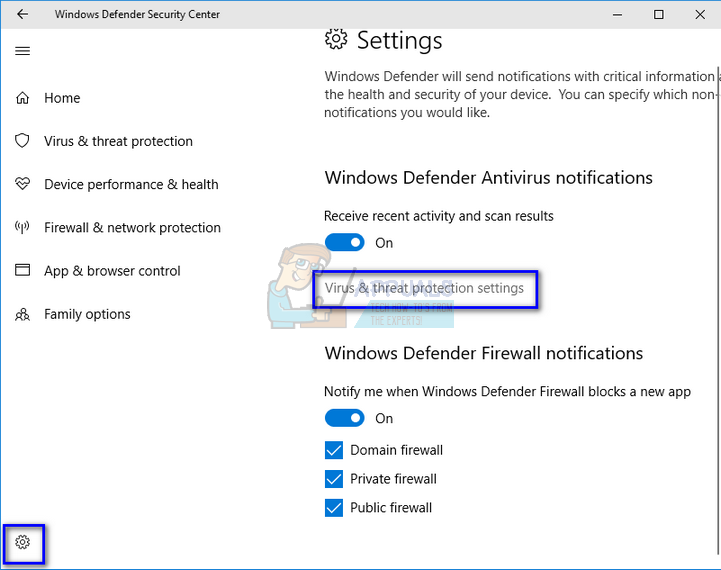
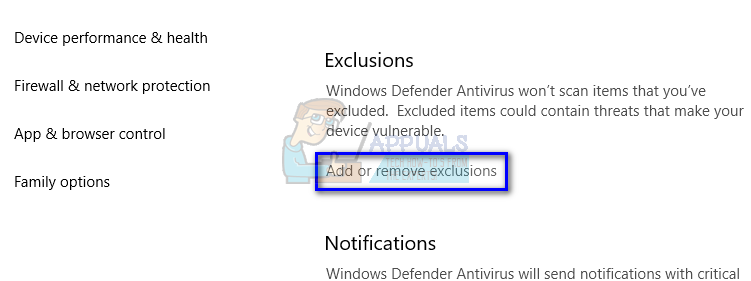
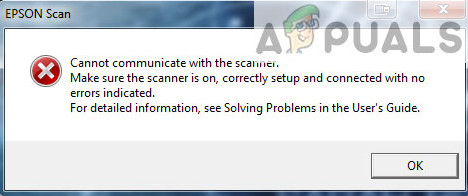
![[FIX] E-Mail-App Suchergebnisse verschwinden bei Klick](https://okidk.de/wp-content/uploads/2021/07/1.-Windows-10-Mail-App-Search-Results-Disappear-on-Click-768x648.jpg)
![[FIX] ‘Fehlercode: S1001 (Netzwerk)’ im Plex Media Player](https://okidk.de/wp-content/uploads/2021/07/error-code-s1001-network-in-pms.png)